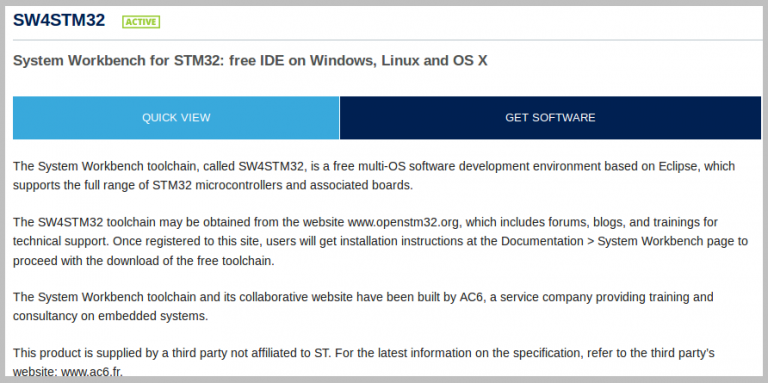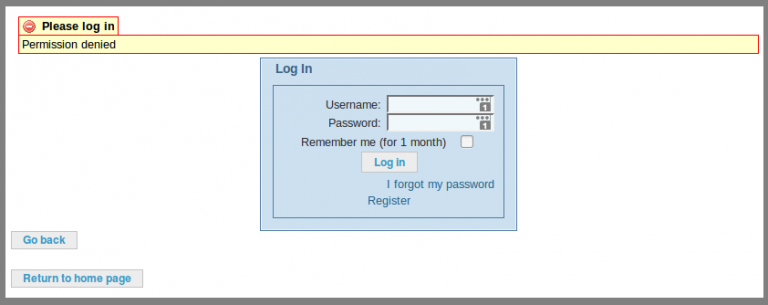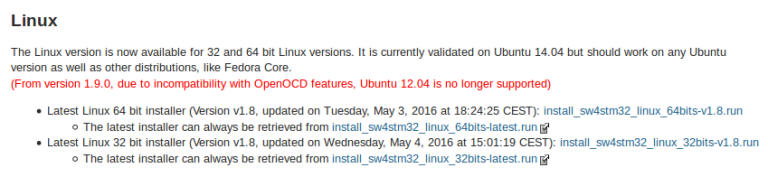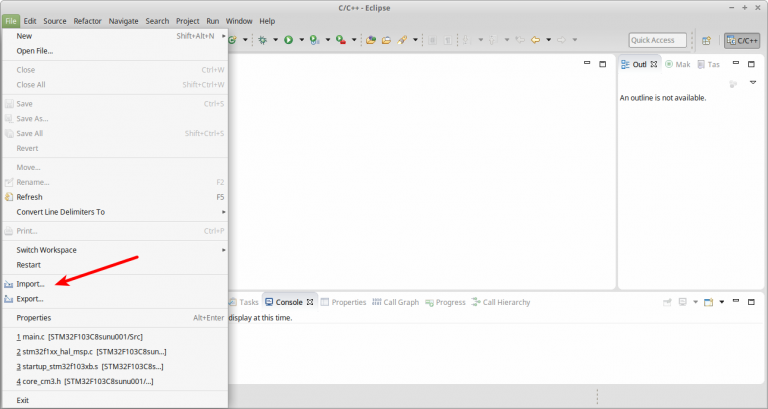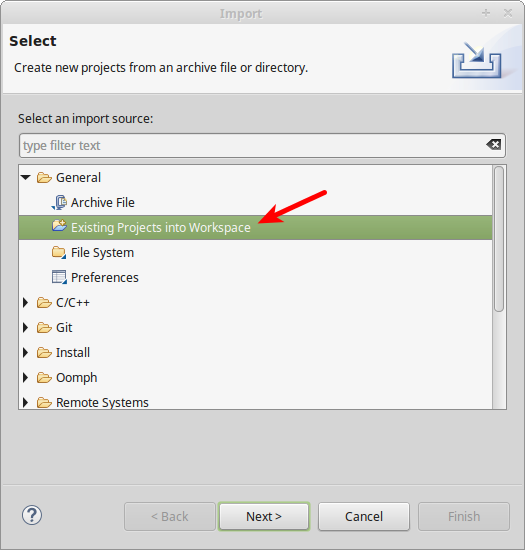Catatan ini adalah bagian ketiga dari catatan rangkaian proses penyusunan program untuk mikrokontroler keluarga STM32: STM32F103C8T6. Mikrokontroler ini dibangun berdasar arsitektur prosesor 32-bit ARM Cortex-M3, yang lebih komplex daripada kelompok 8-bit (MCS51, Armel AVR) dan 16-bit (MSP430). Karena kompleksitas itulah proses pengerjaannya pun berbeda dari keluarga mikrokontroler lainnya.
Pada bagian pertama dari rangkaian tulisan ini, telah diperkenalkan aplikasi/program komputer yang dibuat oleh STMicroelectronics, yaitu STM32CubeMX. Dalam catatan itu juga telah diungkapkan cara membaca arti dari penamaan mikrokontroler STM32. Dengan cara itu telah bisa didapatkan kode awal (initialization code) yang bisa dipergunakan untuk melakukan pemrograman pada (misalnya), seri STM32F103. Kode yang dikembangkan dapat berfungsi baik jika dimuat ke dalam mikrokontroler. Tetapi jika programmer perlu untuk melakukan debugging maka pengaturan itu belum lah cukup. Jika dipaksakan untuk dipergunakan maka akan menghasilkan kesalahan.
Diperlukan perbaikan pada konfigurasi dengan SW4STM32. Saya sendiri perlu waktu untuk menemukan akar masalah, penyebab kesalahan pada saat debugging. Perlu uji coba berulang kali sendiri dan penelusuran pengalaman oleh orang lain yang sudah pernah mencoba. Suatu saat akan coba saya ungkapkan sebagai bagian dari pelajaran bersama. Catatan konfigurasi yang sukses dipakai untuk keperluan debugging itu sudah saya ungkap melalui tulisan di ini, yang merupakan bagian kedua dari rangkaian tulisan.
Untuk bagian ketiga ini saya akan coba mengungkap catatan tentang penggunaan SW4STM32 untuk pemrograman dan debugging.
SW4STM32 adalah singkatan dari System Workbench for STM32, seperti yang diperlihatkan pada Gambar 1. Pada dasarnya SW4STM32 adalah sebuah IDE (Integrated Development Environment) yang dibangun di atas IDE Eclipse. Ini hampir mirip dengan salah satu implementasi PlatormIO yang dibangun dengan menggunakan text editor Atom. Dari menu Help dapat terlihat versi Eclipse yang dipergunakan, seperti pada Gambar 2. Dengan catatan tentu setiap pembaruan versi SW2STM32 akan ada kemungkinan bahwa versi Eclipse IDE juga akan berubah.
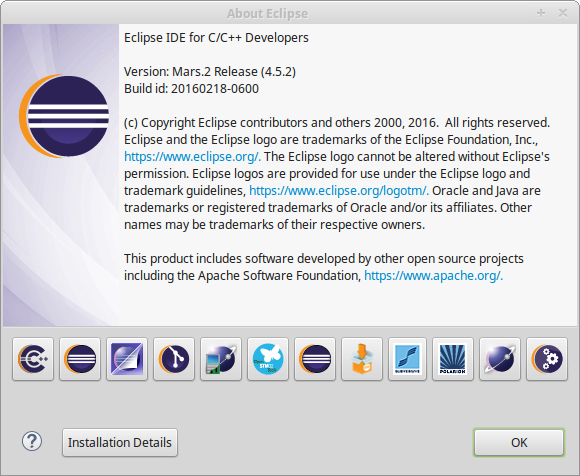 Gambar 2. Versi Eclipse IDE yang dipergunakan sebagai dasar dari SW4STM32
Gambar 2. Versi Eclipse IDE yang dipergunakan sebagai dasar dari SW4STM32
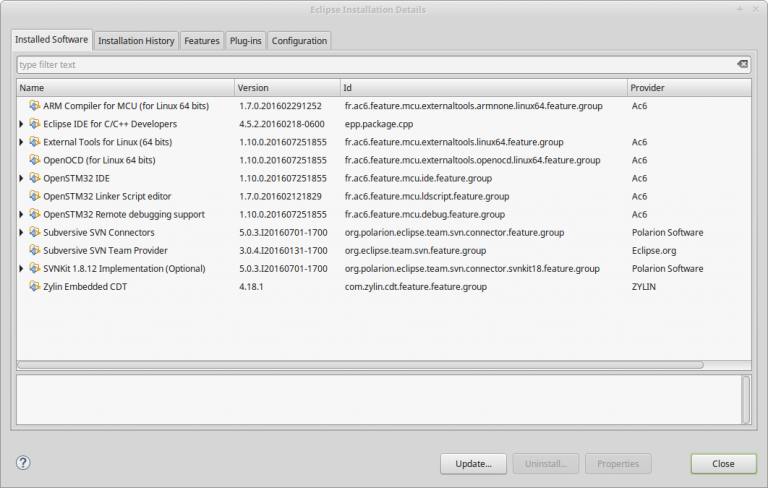 Gambar 3. Versi SW4STM32 yang saat ini saya pergunakan.
Gambar 3. Versi SW4STM32 yang saat ini saya pergunakan.
Saya dapat memberikan langsung tautan ke halaman untuk melakukan pengunduhan progaram SW4STM32, tetapi akan lebih bagus jika prosesnya dimundurkan sedikit lebih jauh. Bagaimana mencari melalui kata kunci di layanan mesin pencari Google.
Dari situs STMicroelectronics, dapat ditemukan keterangan singkat yang baik mengenai SW4STM32. Intinya program SW4STM32 tidak dibuat oleh STMicroelectronics, melainkan oleh pihak ketiga yaitu AC6. Sedangkan software dan layanan yang berikaitan dengannya di www.openstm32.org. Untuk mendapatkan akses ke layanan download maupun panduan instalasi, pengguna perlu terlebih dahulu melakukan registrasi di situs openstm32, sebagaimana terlihat di Gambar 6.
Di halaman http://www.openstm32.org/Downloading+the+System+Workbench+for+STM32+installer dapat ditemui pilihan instalasi untuk sistem Windows / Mac OS/X / GNU/Linux. Ada beberapa informasi yang cukup penting di halaman tersebut, berkenaan dengan proses instalasi, misalnya konsisi saat perlu dilakukan perintah:
sudo apt-get install libc6:i386 lib32ncurses5
SW4STM32 juga membutuhkan tersedianya Java, pada saat saya menulis ini yang diperlukan adalah minimal JavaRE 7. Panduan instalasi Java bisa dicari di sini.
Gambar 7, hasil screenshot halaman panduan instalasi memberikan keterangan yang penting mengenai instalasi pada Ubuntu 12.04. Pada sistem saya, SW4STM32 masih dapat berfungsi dengan baik:
Linux pengguna 3.16.0-38-generic #52~14.04.1-Ubuntu SMP Fri May 8 09:43:57 UTC 2015 x86_64 x86_64 x86_64 GNU/Linux
Kadang-kadang akses ke Properties >> C/C++ Build >> Settings memerlukan waktu yang sangat lama. Di sistem GNU/Linux Ubuntu atau turunannya salah satu solusi yang saya coba dan berhasil dipergunakan adalah yang berasal dari tutorial ini >> [link]. Untuk konfigurasi desktop entry (icons) /home/rumahku/Desktop/sw4stm32_shortcut.desktop.
env UBUNTU_MENUPROXY=0 SWT_GTK3=0
[Desktop Entry] Name=System Workbench for STM32 Comment=System Workbench for STM32 IDE Exec=env UBUNTU_MENUPROXY=0 SWT_GTK3=0 /home/sunu/AC6SyWbSTM32/eclipse Icon=/home/sunu/AC6SyWbSTM32/logo_openstm32.xpm Terminal=false Type=Application Categories=GNOME;Application;Development; StartupNotify=true
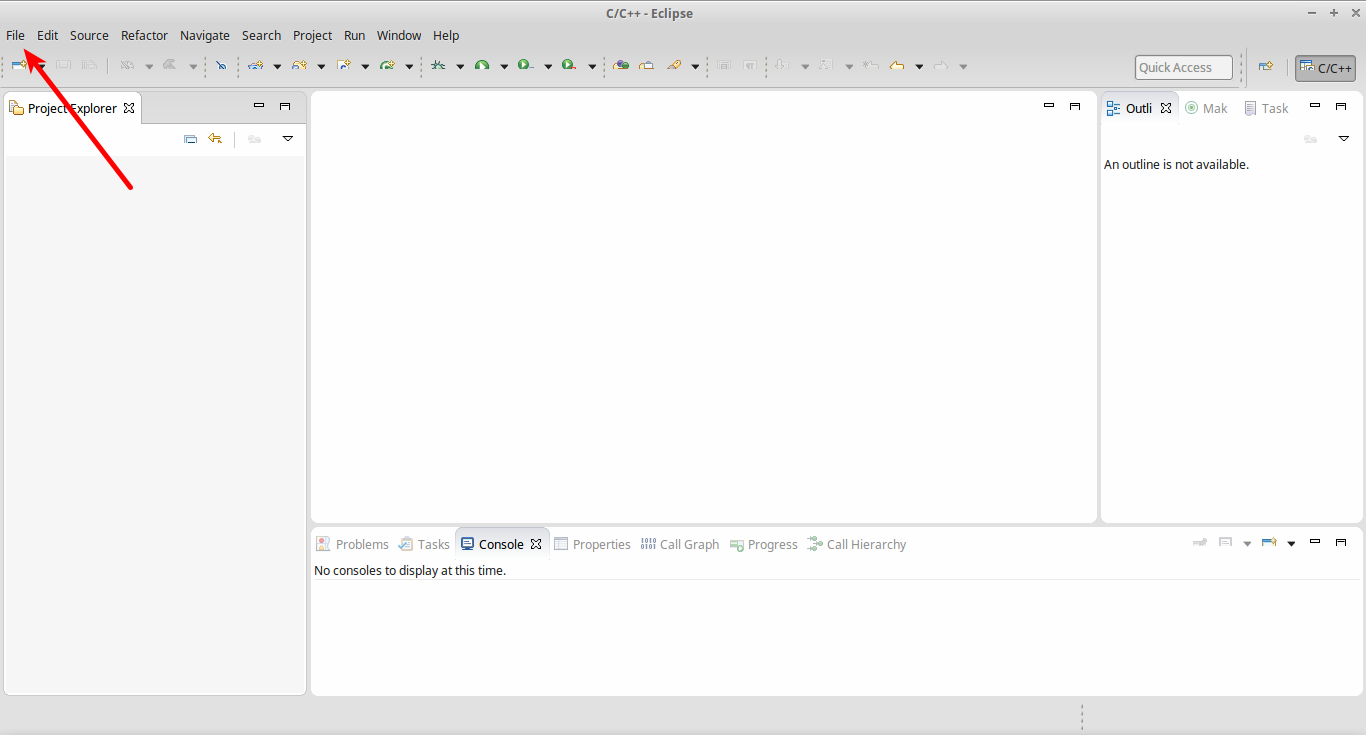 Gambar 8. SW4STM32 saat pertama kali dipergunakan
Gambar 8. SW4STM32 saat pertama kali dipergunakan
Untuk melakukan progrograman atau debugging pada hasil konfigurasi awal yang diperoleh sebelumnya dari kegiatan yang telah saya catatkan di halaman ini dan halaman ini, pengguna perlu melakukan impor seperti terlihat pada Gambar 9.
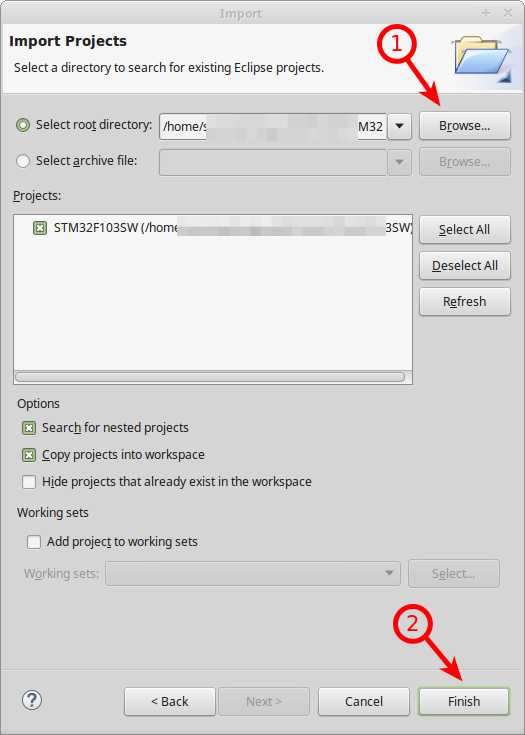 Gambar 11. Melakukan import kode dasar yang dihasilkan oleh STM32CubeMX
Gambar 11. Melakukan import kode dasar yang dihasilkan oleh STM32CubeMX
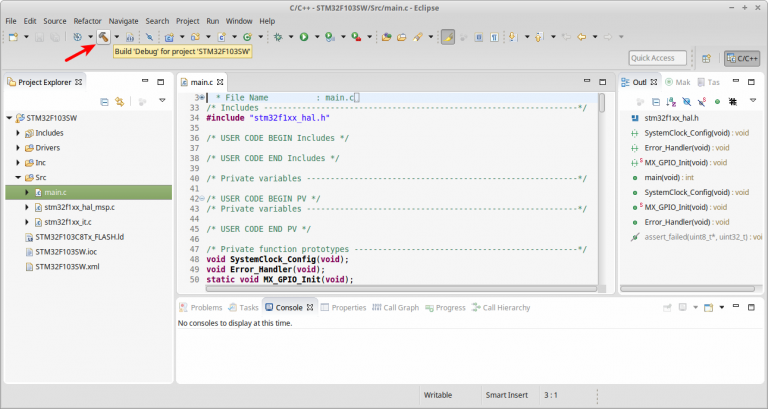 Gambar 12. Pengujian pertama kali kode dasar (tanpa perubahan kode)
Gambar 12. Pengujian pertama kali kode dasar (tanpa perubahan kode)
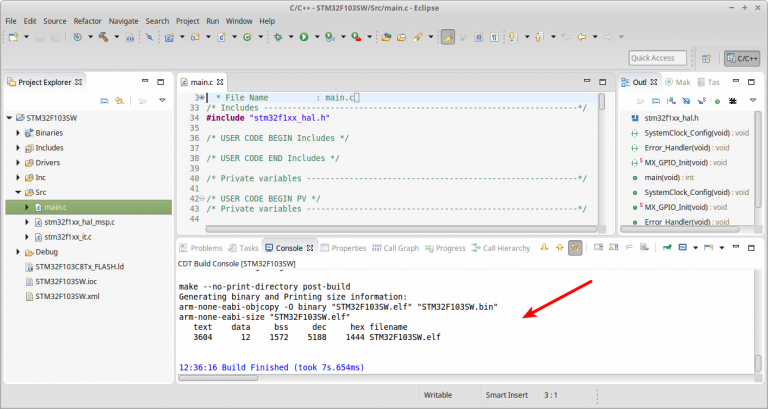 Gambar 13. Hasil dari perintah build.
Gambar 13. Hasil dari perintah build.
Penggunaan SW4STM32 untuk kegiatan debugging dan pemrograman pada hardware mikrokontroler, akan dibahas di lain catatan.